有些用户会在笔记本电脑中遇到出现ahci蓝屏故障的时候,那么笔记本ahci蓝屏是怎么引起的呢?这个问题应该是由于BIOS设置里面的SATA硬盘模式没有修改导致的。对此,大家可以参考下面的笔记本电脑出现ahci蓝屏故障的有效解决方法。
推荐:笔记本电脑win7系统旗舰版
1、使用组合快捷键win+r键打开运行,输入regedit并按回车键;
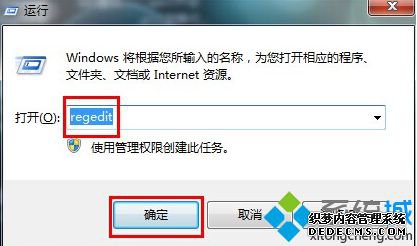
2、在注册表编辑器依次打开HKEY_LOCAL_MACHINE\SYSTEM\CurrentControlSet\services\msahci;
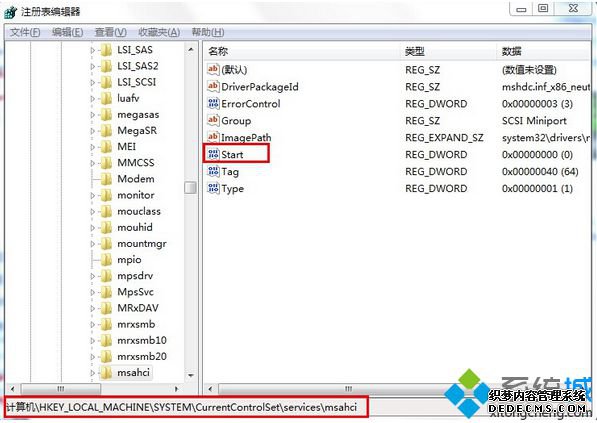
3、双击打开start,将数值数据改为“0”并点击确定;
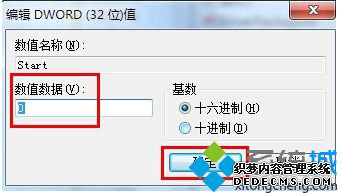
4、重新启动电脑,使用快捷键进入BIOS,在BIOS设置中改成AHCI模式,进入系统后打开设备管理器会发现新硬件,不用理会,直接安装AHCI驱动(一般联网会自动安装,如没有自动安装,请到主板或笔记本官网下载主板或者单独的AHCI驱动)安装完成后显示相关设备即可。
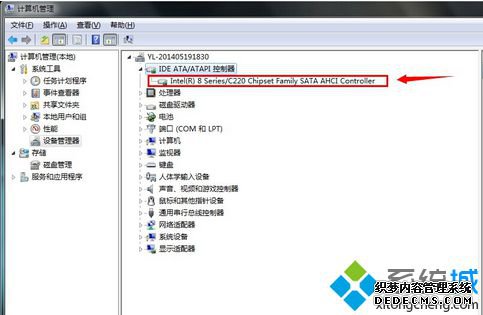
上述教程中介绍的就是笔记本电脑出现ahci蓝屏故障的有效解决方法,大家遇到这样的问题时,不妨通过以上方法来解决。
------相关信息------



